Die Katalogeinstellungen in Lightroom sind entscheidend, um deinen Workflow zu optimieren und deine Arbeit zu beschleunigen. Durch die richtige Konfiguration kannst du sicherstellen, dass deine Katalogdateien gut organisiert sind und du schneller auf deine Bilder zugreifen kannst. In dieser Anleitung werde ich dir die wesentlichen Punkte und Schritte erläutern, damit du das Beste aus Lightroom herausholen kannst.
Wichtigste Erkenntnisse
- Die Katalogeinstellungen sind der Schlüssel für eine effiziente Nutzung von Lightroom.
- Das automatisierte Sichern deiner Katalogdatei verhindert Datenverluste.
- Die Einstellungen für Vorschauen und Metadaten helfen, deinen Arbeitsablauf zu optimieren.
Schritt-für-Schritt-Anleitung
Katalogeinstellungen öffnen
Um die Katalogeinstellungen zu erreichen, navigiere im Menü von Lightroom zu „Voreinstellungen“. Hier findest du unter dem Reiter „Katalogeinstellungen“ die wichtigen Optionen, die du anpassen kannst.
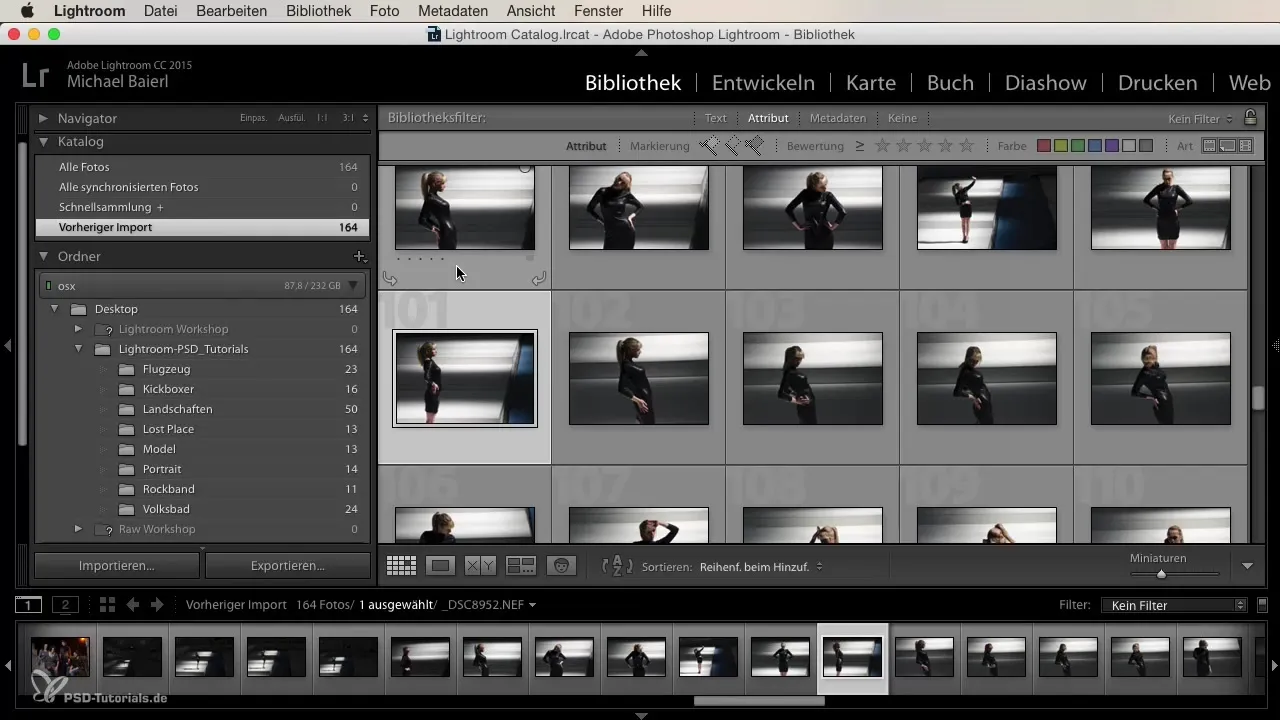
Allgemeine Einstellungen
Im ersten Reiter „Allgemein“ siehst du unter anderem, wo Lightroom deine Katalogdateien speichert. Standardmäßig wird dieser Speicherort oft im Bilderordner deines Computers festgelegt. Es ist wichtig, diesen Speicherort zu kennen, falls du die Katalogdatei später weitergeben oder sichern möchtest.
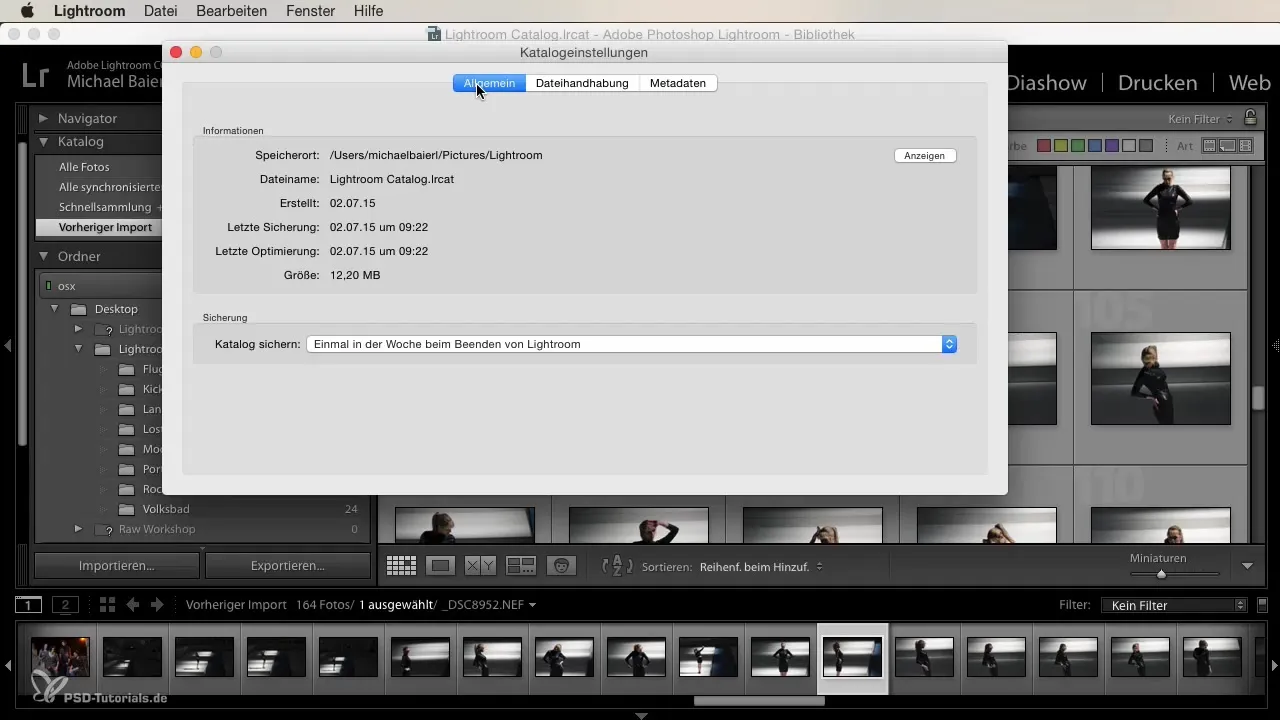
Hier kannst du den Pfad deiner Katalogdatei kopieren und ihn verwenden, um ihn im Finder oder im Windows-Dateimanager zu finden. Ein praktischer Button ermöglicht dir zudem, direkt zum Ordner der Katalogdateien zu springen.
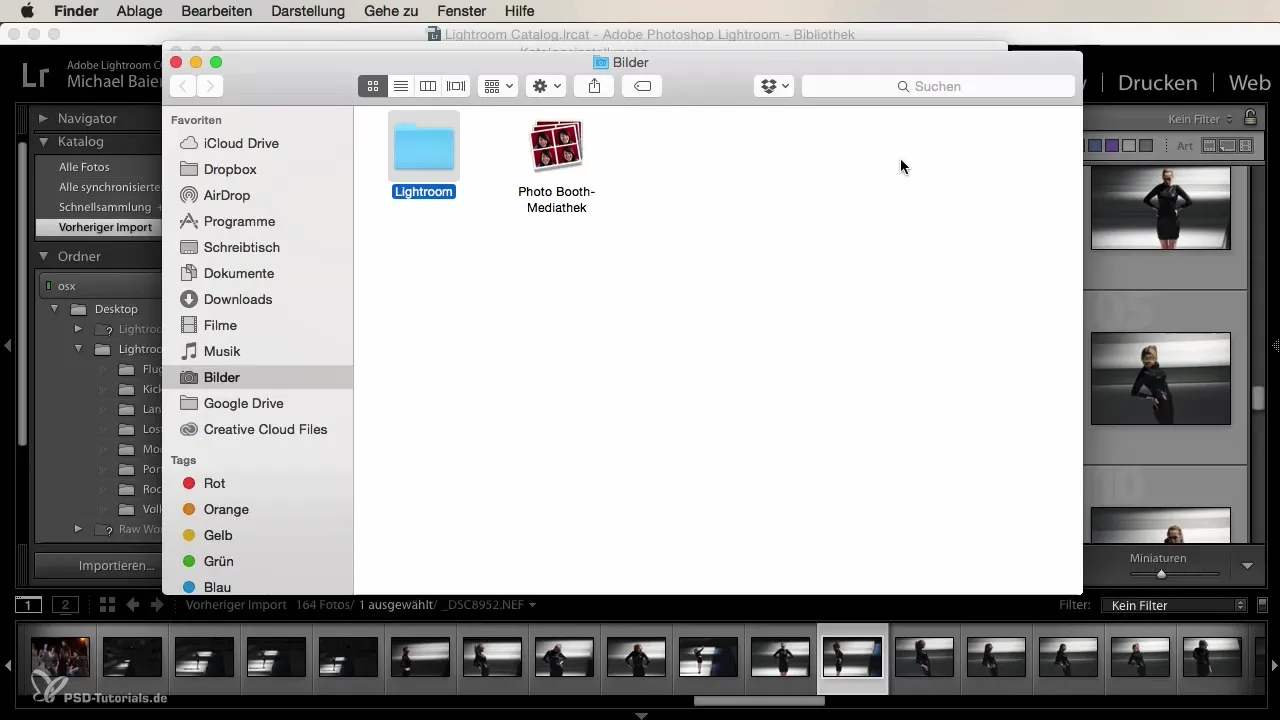
Katalogdatei und Sicherung
Besonders entscheidend ist, deine Katalogdatei regelmäßig zu sichern. Standardmäßig ist die Sicherung auf einmal pro Woche eingestellt. Du solltest diese Einstellung jedoch ändern und die Option aktivieren, dass der Katalog bei jedem Beenden von Lightroom gesichert wird. Dies stellt sicher, dass du bei einem möglichen Datenverlust nicht alle Änderungen der letzten Woche verlierst.
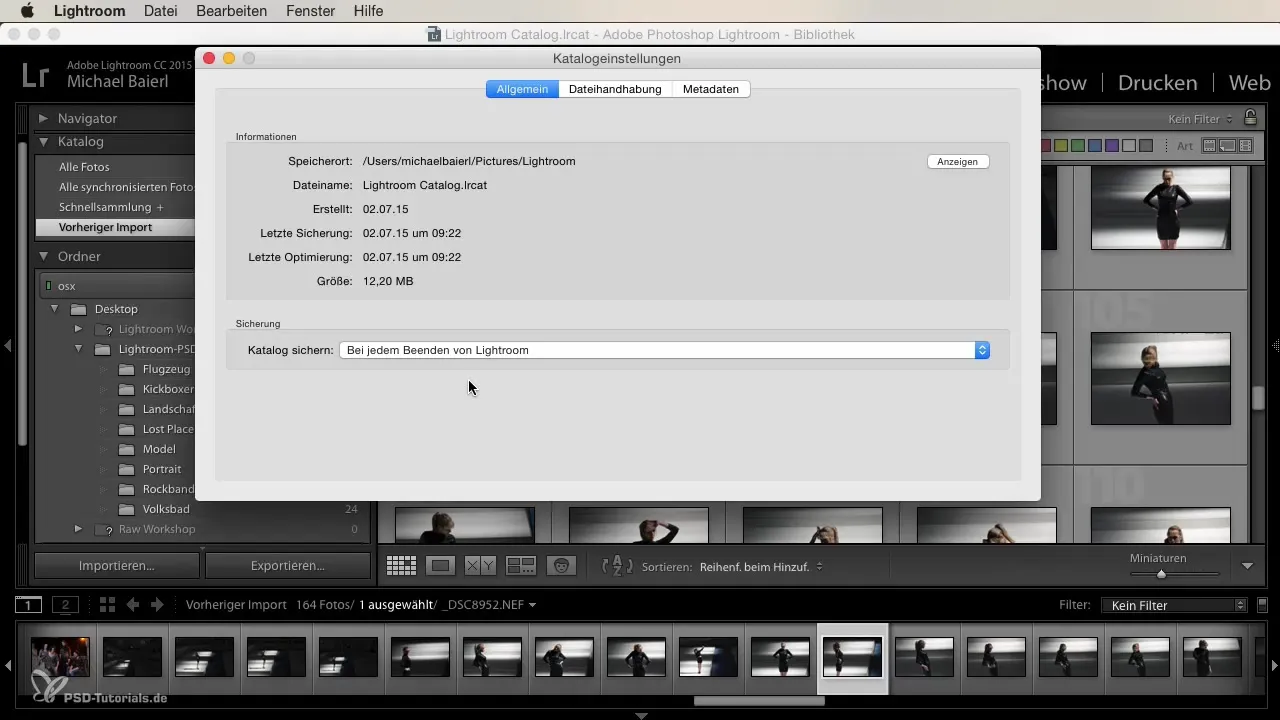
Dateihandhabung und Vorschaueinstellungen
Im Reiter „Dateihandhabung“ kannst du die Größe der Vorschauen einstellen. Es ist ratsam, die Standardgröße auf die Auflösung deines Monitors abzustimmen, um optimale Ergebnisse zu erzielen. Die Vorschauqualität hat direkten Einfluss darauf, wie schnell Lightroom beim Entwickeln deiner Bilder reagiert.
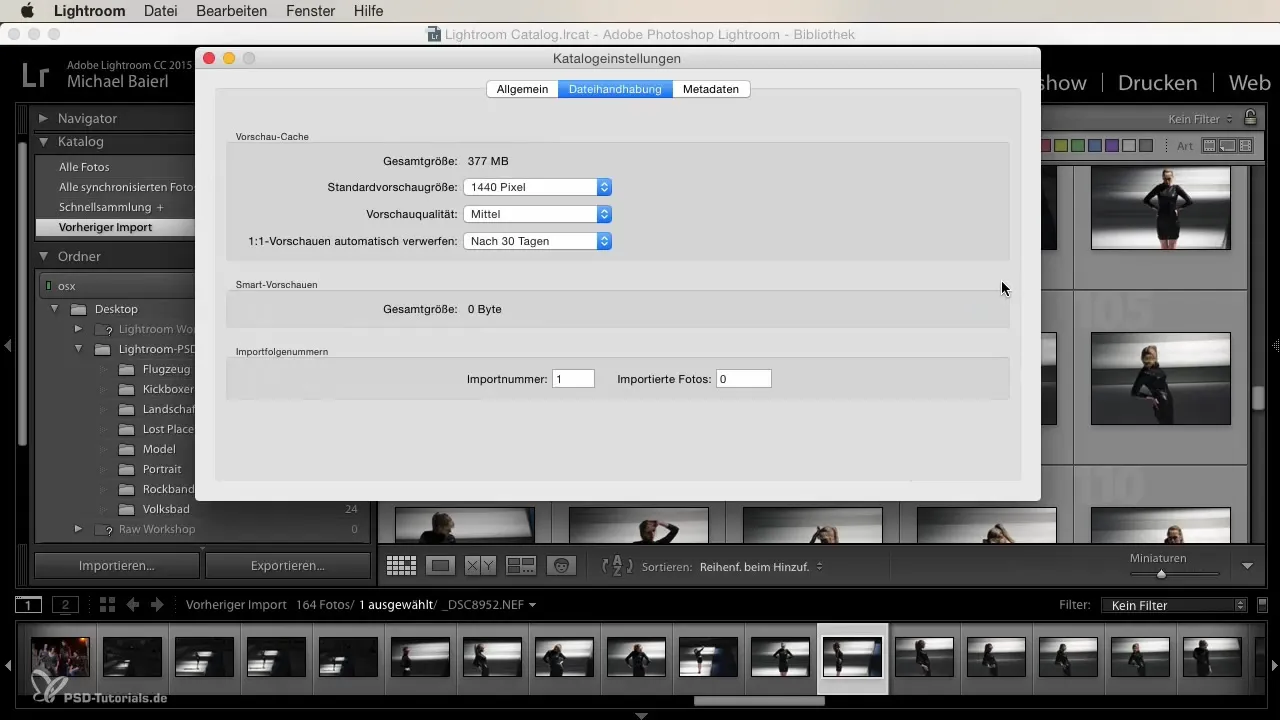
Hier kannst du auch festlegen, wann die „eins zu eins Vorschauen“ automatisch verworfen werden sollen. Ein guter Wert ist 30 Tage, was bedeutet, dass Vorschauen, die älter als 30 Tage sind, entfernt werden. Das beschleunigt deinen Workflow, da Lightroom weniger Daten speichern muss.
Importfolgenummer und Arbeitsorganisation
Beim Import von Fotos kannst du die Importfolgenummer einstellen, um deine Dateien besser zu organisieren. Ich empfehle, für jeden Job einen eigenen Katalog zu erstellen. Das sorgt dafür, dass deine Katalogdateien klein bleiben und die Geschwindigkeit von Lightroom erhöht wird, egal auf welchem Computer du arbeitest.
Metadaten verwalten
Im Reiter „Metadaten“ kannst du festlegen, wie Lightroom mit den Metadaten deiner Bilder umgeht. Wenn du die automatische Speicherung der Entwicklungseinstellungen in eine XMP-Datei aktivierst, wird sichergestellt, dass alle vorgenommenen Änderungen auch in anderen Programmen, wie Photoshop, sichtbar sind.
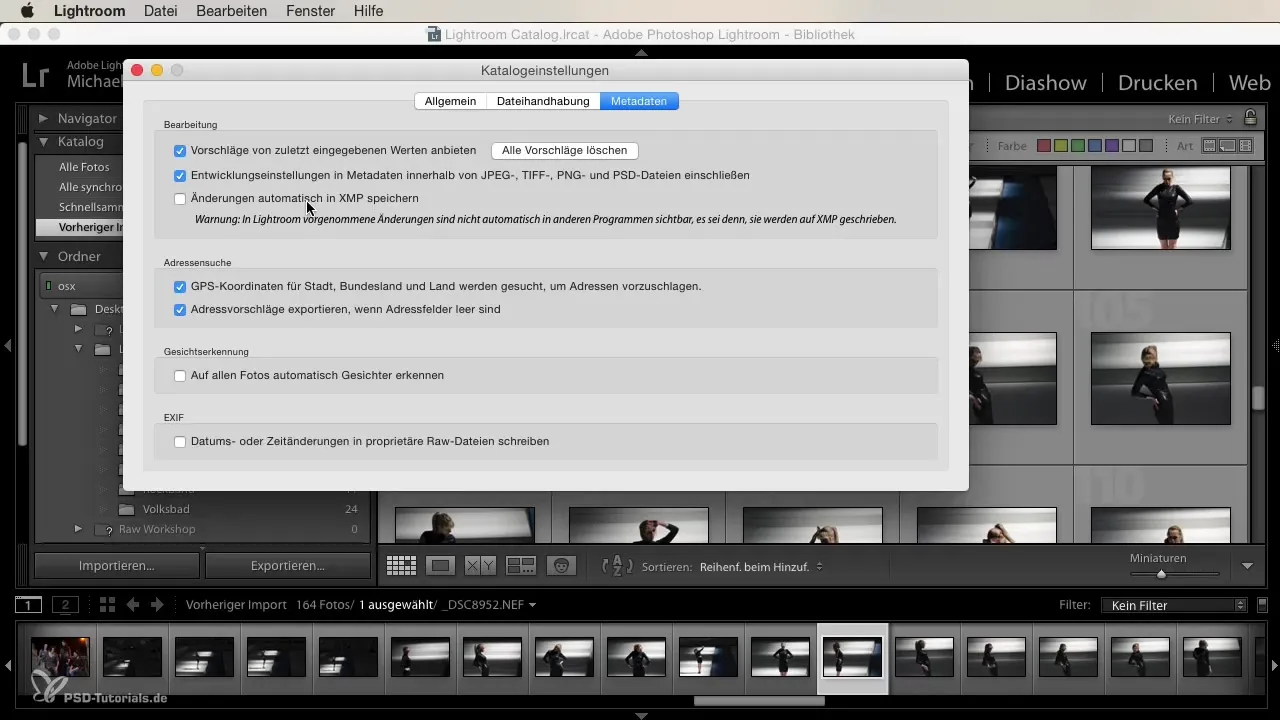
Hier hast du auch die Möglichkeit, Vorschläge für die Metadaten zu deaktivieren oder zu aktivieren. Dies kann dir helfen, deine Schlagwörter effizienter zu verwalten, während du an deinen Bildern arbeitest.
Gesichtserkennung und GPS-Daten
Die Gesichtserkennung ist eine weitere Funktion, die dir helfen kann, deine Bilder zu organisieren. Sie kann jedoch manchmal auch lange Ladezeiten verursachen. Wenn du diese Funktion nicht häufig verwendest, hilft es vielleicht, sie vorerst deaktiviert zu lassen.
Ein weiterer Punkt sind die GPS-Daten. Du kannst Adressen speichern und die Funktion aktivieren, um die Effizienz bei der Bildverwaltung zu steigern.
Zusammenfassung
Die Katalogeinstellungen in Lightroom sind entscheidend für deinen Workflow. Stelle sicher, dass du die automatische Sicherung aktivierst, die richtigen Vorschaugrößen wählst und die Metadatenverwaltung an deine Bedürfnisse anpasst. Mit diesen Anpassungen kannst du sehr viel effektiver und schneller mit Lightroom arbeiten.
Häufig gestellte Fragen
Welche Katalogeinstellungen sind am wichtigsten?Wichtig sind die Sicherungseinstellungen und die Datenschutzoptionen, um Datenverluste zu vermeiden.
Wie oft sollte ich meinen Katalog sichern?Ideal ist es, die Sicherung auf bei jedem Beenden von Lightroom einzustellen.
Was sind eins zu eins Vorschauen?Das sind hochauflösende Vorschaudateien, die mehr Speicherplatz benötigen, aber die Entwicklung deutlich schneller machen können.
Wie kann ich die Metadaten in andere Programme integrieren?Aktiviere die Option „Änderungen automatisch in XMP speichern“, damit Änderungen auch in Photoshop sichtbar sind.
Sollte ich die Gesichtserkennung aktivieren?Das hängt von deinem persönlichen Bedarf ab; sie kann hilfreich sein, verursacht jedoch oft längere Ladezeiten.


